外观
SFTP传输通道
简介
SFTP(Secure File Transfer Protocol,安全文件传输协议)是一种基于SSH(Secure Shell)协议的文件传输协议,用于在网络上安全地传输文件。SFTP协议提供了文件传输、文件管理、目录管理等功能,同时保证了数据传输的安全性。
damodel平台基于SFTP协议,为文件存储、云磁盘提供了非挂载实例状态下的文件传输通道,便于您在开始使用GPU算力前,上传数据,或您完成使用GPU算力后,下载数据。
需关注
传输通道开启72小时候将自动关闭。
如果1小时内无上传/下载行为,传输通道将提前关闭。
对于文件存储,点击「上传文件」,选择「SFTP传输」,点击「创建SFTP通道」
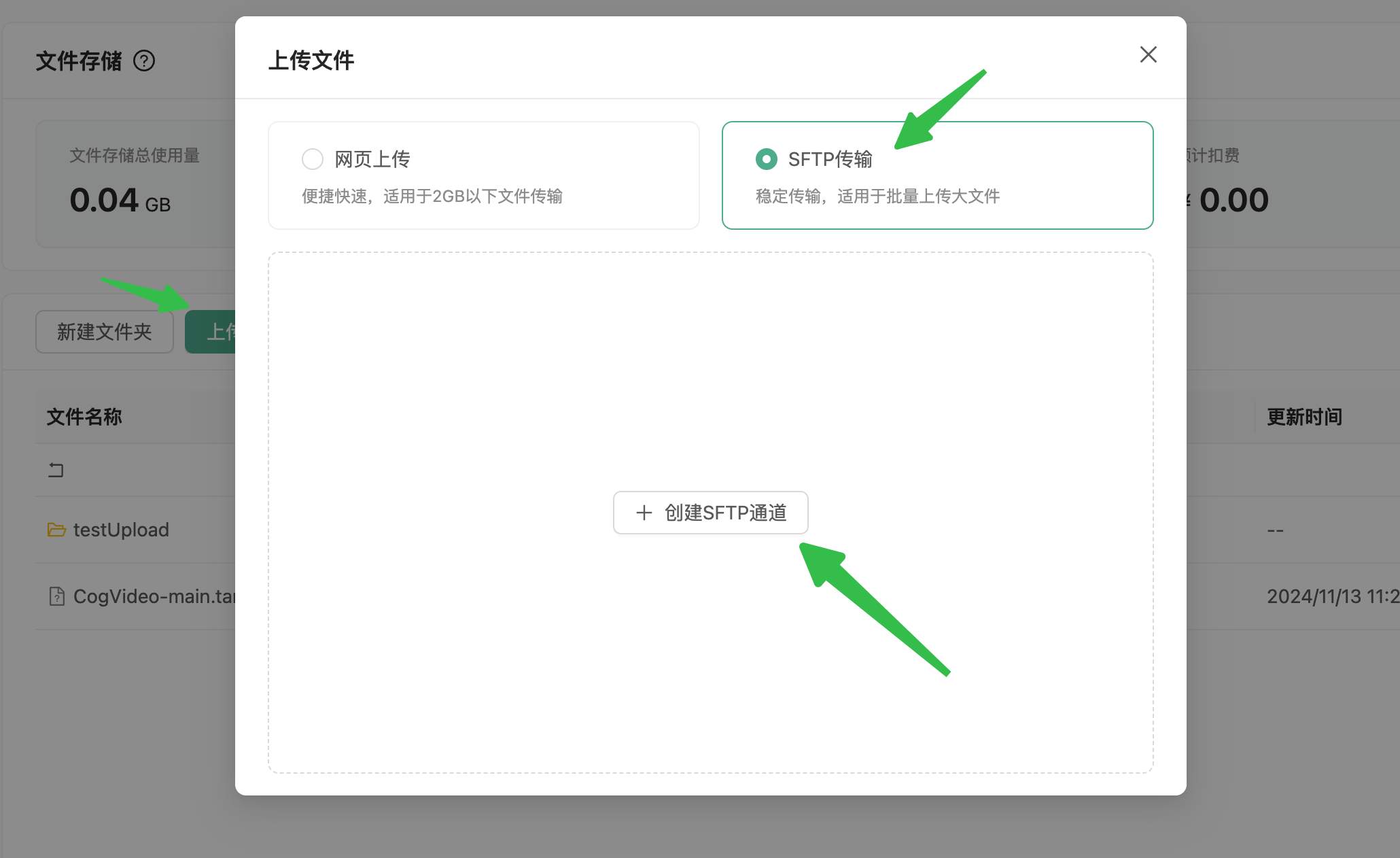
对于云磁盘,SFTP传输通道仅限「可用」状态下开启,点击「传输通道」,点击「创建SFTP通道」
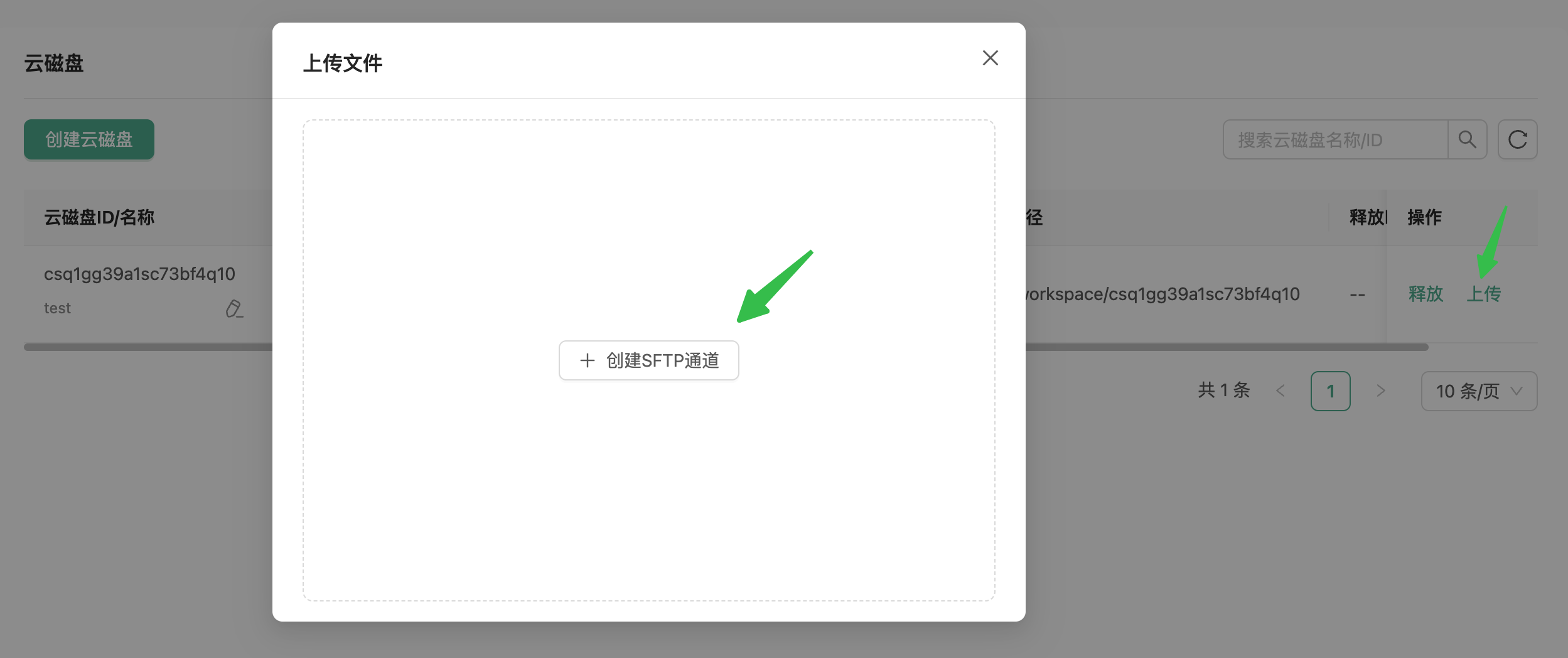
上传/下载文件
客户端上传/下载【推荐】
推荐您使用FileZilla客户端:FIleZilla客户端提供免费的FTP解决方案,同时还支持基于 TLS 的 FTP (FTPS) 和 SFTP。它是根据 GNU 通用公共许可证条款免费分发的开源软件。FIleZilla客户端支持Windows、macOS、Linux平台,点击此处下载。
以下操作演示以macOS平台为例,其他平台操作相同。
连接SFTP通道
点击「工具栏-文件-站点管理器」或下图icon,打开站点管理器
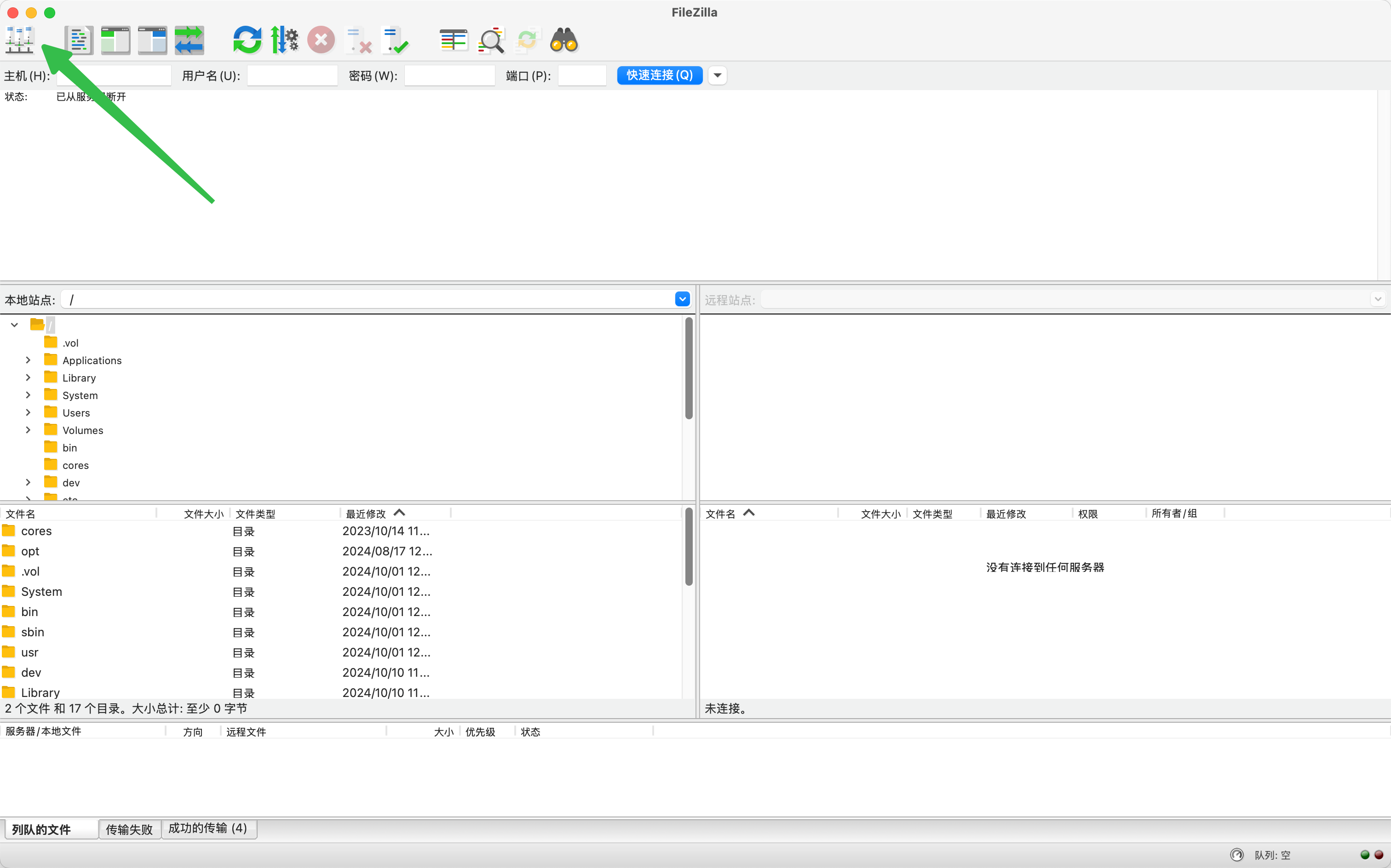
点击「新站点」创建一个新站点,右侧表单选择「常规」
- 协议:选择SFTP
- 主机:输入「传输地址」,例如
cn-north-b.test.sftp.damodel.net - 端口:输入「端口」,例如
32022 - 用户:输入「用户名」,例如
18C31f49 - 密码:输入「密码」
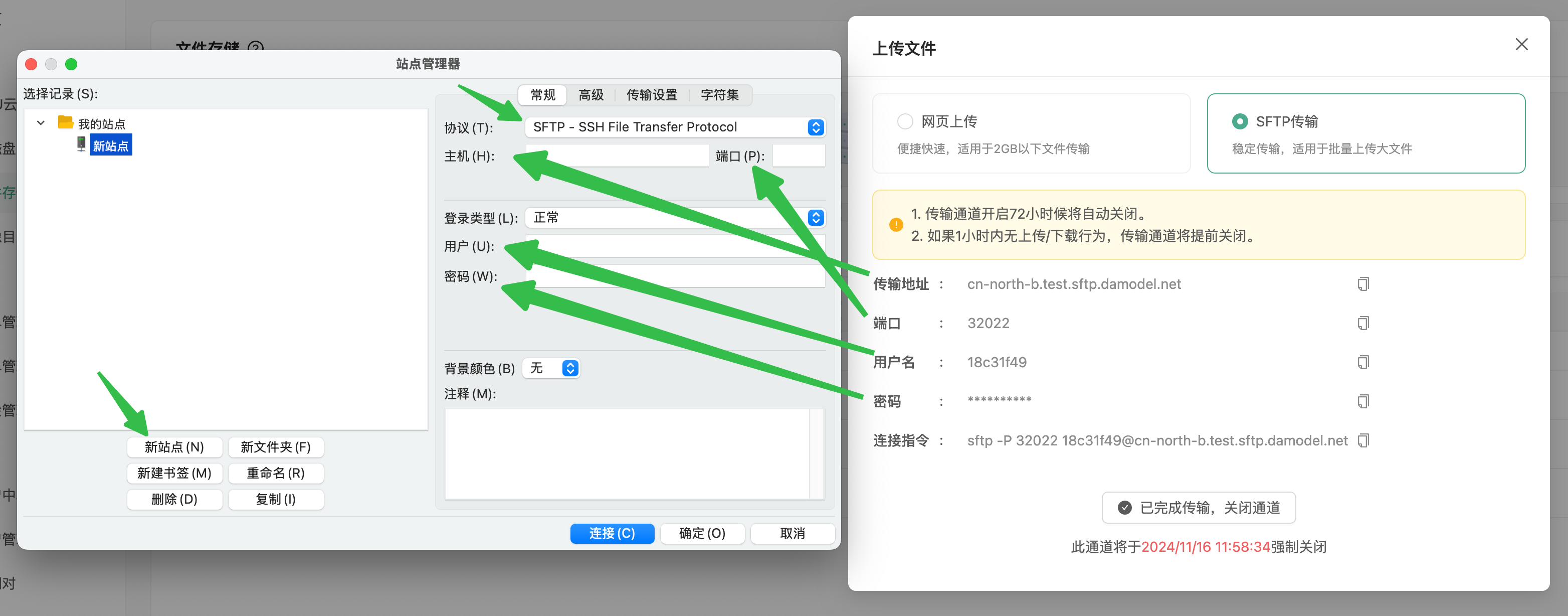
输入完成后点击「连接」,连接成功后,您可以看到远端的文件。
上传或下载文件
您可拖拽上传或下载,也可以右键点击文件上传或下载
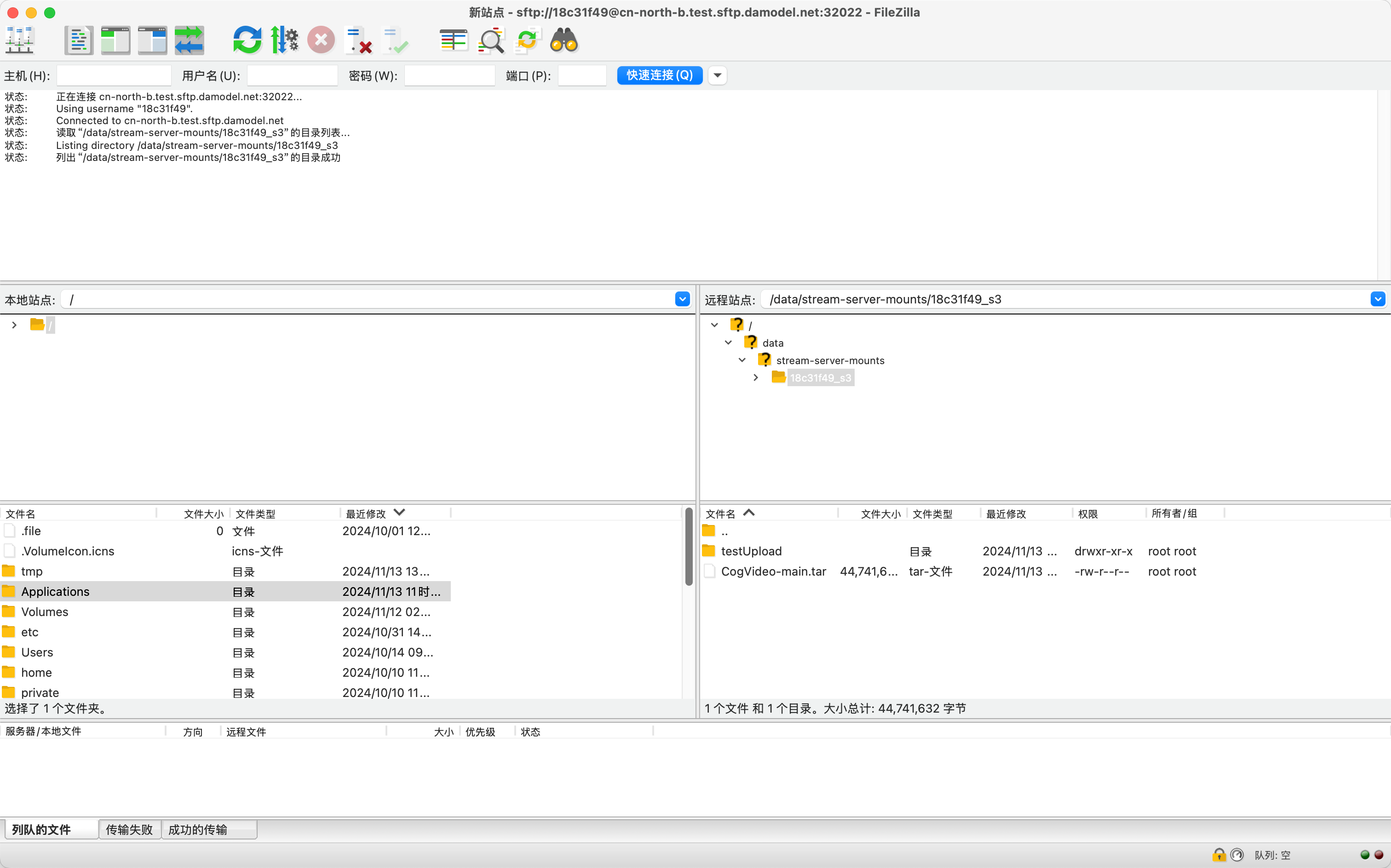
必要设置
需关注
如果您要上传/下载大文件,推荐您开启以下设置。
点击「工具栏-编辑-设置」,打开设置窗口,点击「连接」,设置超时秒数为0(禁用超时时间),避免由于网络问题造成连接超时。
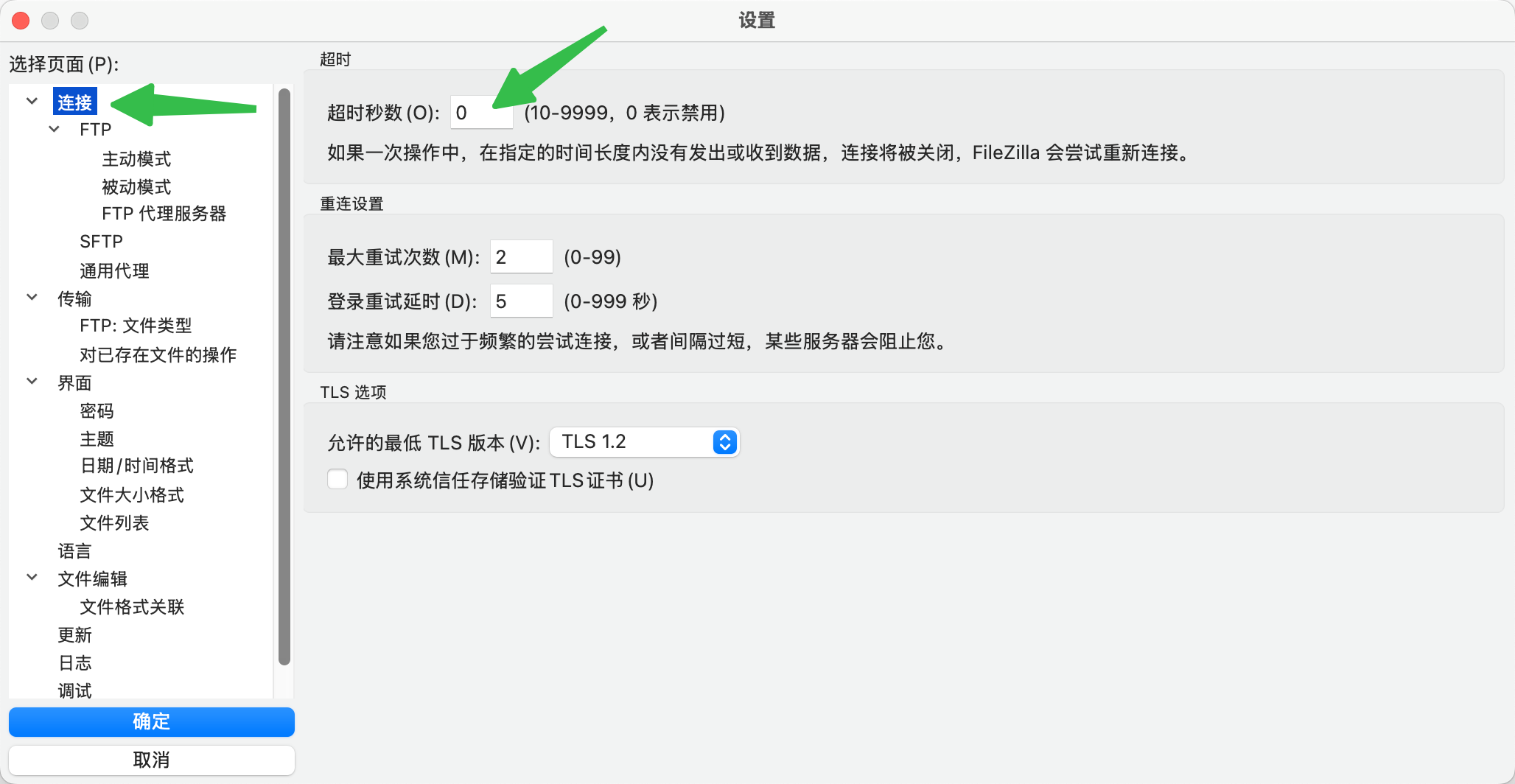
命令行上传
需关注
命令行上传不具备断点续传能力,如果您要上传/下载大文件,推荐您使用客户端。
连接SFTP通道
复制链接指令
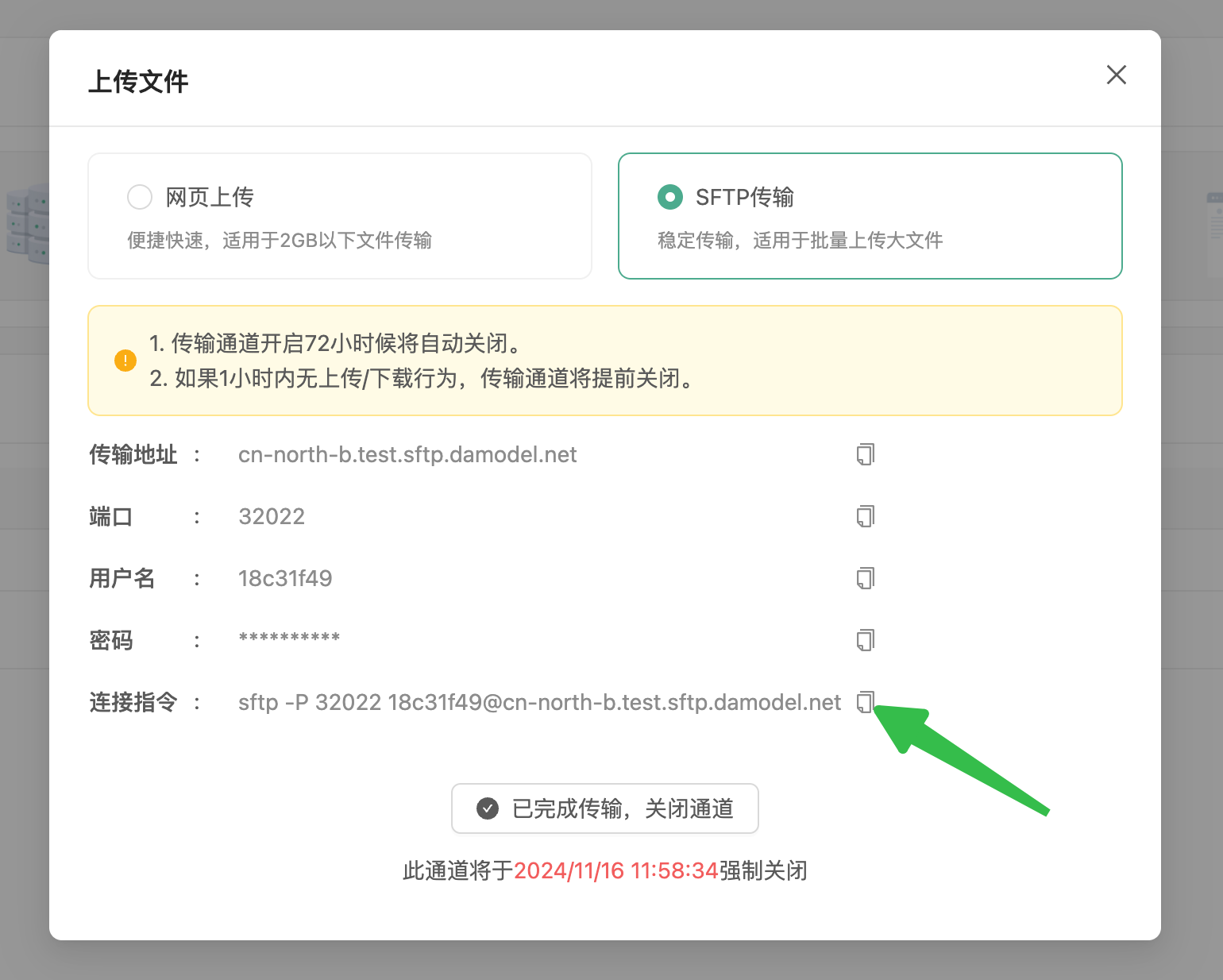
连接指令意义:
shell
sftp -p <端口号> <临时用户名>@<传输地址>打开任意终端工具,输入连接指令,您将看到输入密码的提示,此时复制页面密码,在终端工具中粘贴:
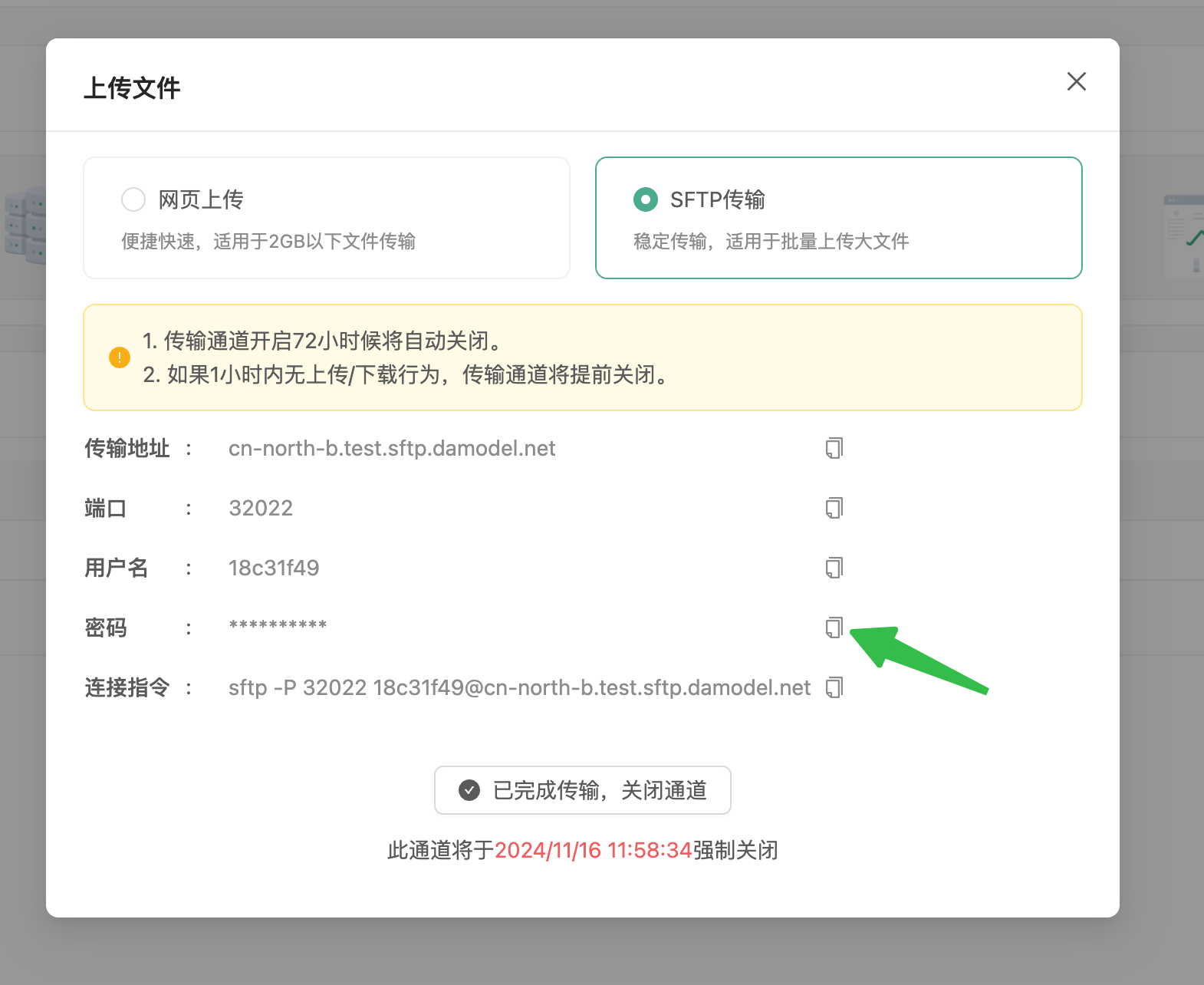
密码输入正确您将看到以下信息,代表SFTP连接成功:
shell
pcusername ~ % sftp -P 32022 18c31f49@cn-north-b.test.sftp.damodel.net
18c31f49@cn-north-b.test.sftp.damodel.net's password:
Connected to cn-north-b.test.sftp.damodel.net.
sftp>上传文件
上传文件指令:
shell
put <本地待上传文件路径> <远端目标文件夹路径>看到如下信息代表上传成功:
shell
sftp> put /Users/local_path/file_to_upload.zip /target_path
Uploading /Users/local_path/file_to_upload.zip to /target_path
file_to_upload.zip 100% 16KB 330.3KB/s 00:00
sftp>提示
如不指定目标文件路径,默认上传到当前SFTP目录,默认的SFTP目录为文件存储/云磁盘根目录;
您也可以使用cd、mkdir等指令操作切换SFTP目录或新建文件夹。
下载文件
下载文件指令:
shell
get <远端待下载文件路径> <本地目标文件夹路径>看到如下信息代表下载成功:
shell
sftp> get file_to_download.zip /local_target_path
Fetching /data/stream-server-mounts/18c31f49_s3/file_to_download.zip to /local_target_path//file_to_download.zip
file_to_download.zip 100% 16KB 330.3KB/s 00:00
sftp>其他常用指令
shell
# 上传指定目录
put -r <本地待上传文件目录> <远端目标文件夹路径>
# 下载指定目录
get -r <远端待下载文件目录> <本地目标文件夹路径>
# 远端创建目录
mkdir <文件夹名称>
# 本地创建目录
local mkdir <文件夹名称>
# 更改远端目录
cd <目标目录>
# 更改本地目录
lcd <目标目录>